win10系统共享磁盘或者文件的最佳方法
时间:2016-05-06 来源:互联网 浏览量:
很多公司都设有局域网,这样在文件共享方面会比较方便,那么win10系统怎么共享磁盘或者文件?需要怎么做?一些刚升级到win10的用户对此可能还不是很清楚。下面小编就跟大家说说win10系统共享磁盘或者文件的最佳方法。
win10系统共享磁盘或者文件的最佳方法:
一、开先首开启GUEST帐户:
1、在win10下按下WIN+X键,然后选择【计算机管理】;
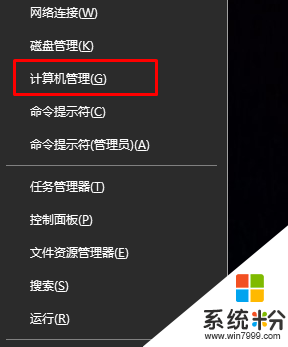
2、然后展开 本地用户和组 选择用户 再双击右侧的 Guest ;
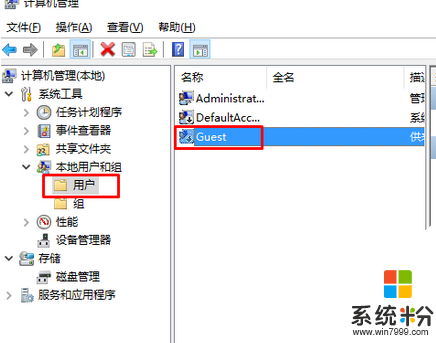
3、取消帐户已禁用 选项,然后确定;
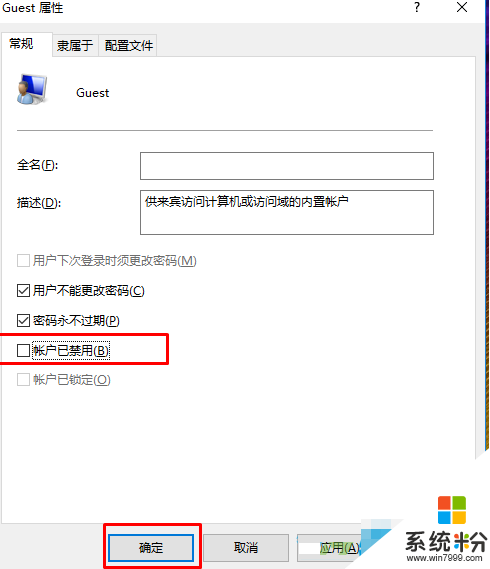
到这里Guest帐户就开启了~
二、共享磁盘或文件夹:
1、右键点击磁盘,选择“属性”;
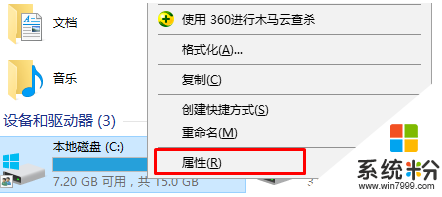
2、打开属性后,切换到“共享”选项卡下,点击“高级共享设置”;
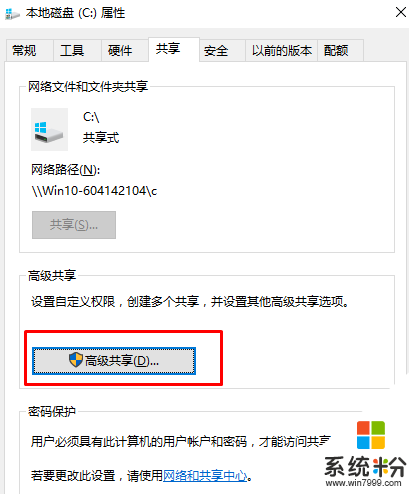
3、然后勾选“共享此文件夹”选项,确定即可。
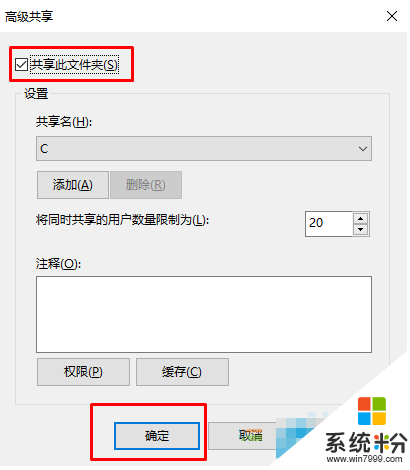
我要分享:
相关教程
- ·win10局域网共享磁盘 win10局域网共享磁盘文件配置方法
- ·win10磁盘怎么重新分区,win10磁盘分区的最佳方法
- ·win10和winxp共享 win10如何访问Windows XP系统共享文件
- ·win10局域网无法共享文件夹 win10系统局域网共享文件夹失败怎么解决
- ·win10关闭共享文件夹 Win10如何停止共享文件夹
- ·win10共享文件夹无法访问怎么回事|win10不能查看共享文件夹的解决方法
- ·桌面文件放在d盘 Win10系统电脑怎么将所有桌面文件都保存到D盘
- ·管理员账户怎么登陆 Win10系统如何登录管理员账户
- ·电脑盖上后黑屏不能唤醒怎么办 win10黑屏睡眠后无法唤醒怎么办
- ·电脑上如何查看显卡配置 win10怎么查看电脑显卡配置
win10系统教程推荐
- 1 电脑快捷搜索键是哪个 win10搜索功能的快捷键是什么
- 2 win10系统老是卡死 win10电脑突然卡死怎么办
- 3 w10怎么进入bios界面快捷键 开机按什么键可以进入win10的bios
- 4电脑桌面图标变大怎么恢复正常 WIN10桌面图标突然变大了怎么办
- 5电脑简繁体转换快捷键 Win10自带输入法简繁体切换快捷键修改方法
- 6电脑怎么修复dns Win10 DNS设置异常怎么修复
- 7windows10激活wifi Win10如何连接wifi上网
- 8windows10儿童模式 Win10电脑的儿童模式设置步骤
- 9电脑定时开关机在哪里取消 win10怎么取消定时关机
- 10可以放在电脑桌面的备忘录 win10如何在桌面上放置备忘录
win10系统热门教程
- 1 win10笔记本driver power state failure蓝屏的解决方法
- 2 win8系统如何升级win10 Win8如何升级至Win10的图文教程
- 3 Win10系统CAD2014图纸不能拖拽,打开图纸会打开新程序的解决方法
- 4升级Win10后屏幕闪烁怎么解决? 升级Win10后屏幕闪烁该如何解决?
- 5win10应用商店程序安装位置怎么改?
- 6w10系统经常出现错误怎么修复【图文】
- 7windows10自带的杀毒软件如何关闭 如何关闭Windows 10系统的自带杀毒软件
- 8如何把此电脑放到桌面 win10如何将我的电脑显示在桌面
- 9win10更新后总关机怎么办|解决win10自动关机的方法
- 10win10注册表搜索功能不能使用怎么办?
最新win10教程
- 1 桌面文件放在d盘 Win10系统电脑怎么将所有桌面文件都保存到D盘
- 2 管理员账户怎么登陆 Win10系统如何登录管理员账户
- 3 电脑盖上后黑屏不能唤醒怎么办 win10黑屏睡眠后无法唤醒怎么办
- 4电脑上如何查看显卡配置 win10怎么查看电脑显卡配置
- 5电脑的网络在哪里打开 Win10网络发现设置在哪里
- 6怎么卸载电脑上的五笔输入法 Win10怎么关闭五笔输入法
- 7苹果笔记本做了win10系统,怎样恢复原系统 苹果电脑装了windows系统怎么办
- 8电脑快捷搜索键是哪个 win10搜索功能的快捷键是什么
- 9win10 锁屏 壁纸 win10锁屏壁纸设置技巧
- 10win10系统老是卡死 win10电脑突然卡死怎么办
